 |

|
|
Гостевая книга | Форум | Написать письмо Технологии | Программы | Linux |
|
| Компьютерные информационные технологии | |
| Предыдущая страница | Следующая страница | |
| Главная | Программы | СПО | Настройка почтовой программы Thunderbird | |
Настройка почтовой программы Thunderbird
Установка программы Thunderbird выполняется обычным способом (есть версия программы как для Linux, так и для Windows; версия для Windows бесплатная, загрузить её можно здесь).
Перед настройкой требуется на почтовом сервере создать "почтовый ящик". Предположим, такой почтовый ящик создан на сервере mail.ru (страница для регистрации почтового ящика на mail.ru) и называется teacher, или полностью teacher@mail.ru.
Настроим почтовую программу на работу с этим почтовым ящиком.
1. Открываем окно программы ("Приложения" - "Интернет" - Thunderbird Mail). Если программа открывается первый раз, на экран выводится окно диалога:
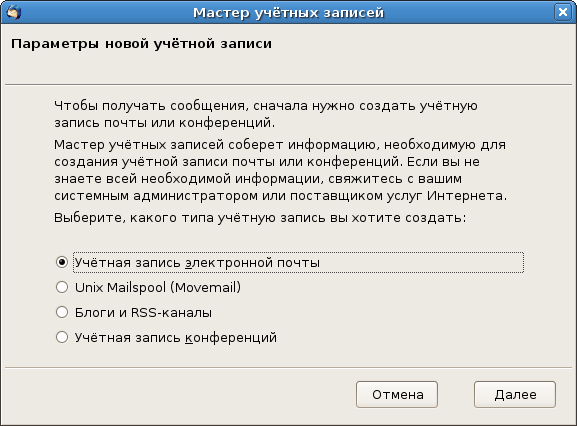
Поскольку именно это и необходимо, щелкнем мышью по кнопке "Далее".
2. Следующее окно диалога предполагает ввод данных о пользователе и адресе, например:
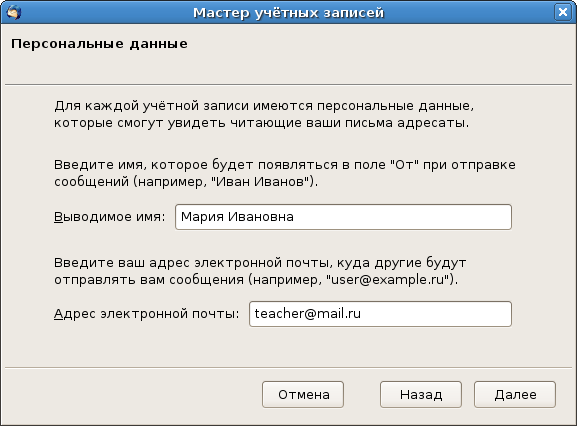
3. Следующий этап - указание имен серверов входящей почты (той, что получает пользователь) и исходящей почты (той, что он отправляет)
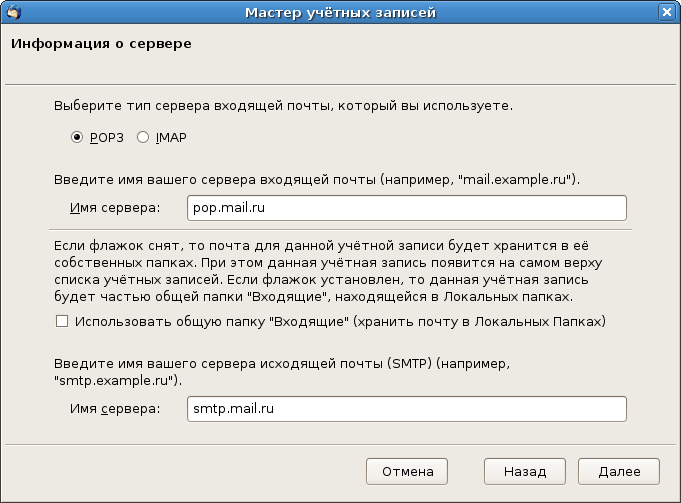
4. Теперь вводятся имена пользователя для входящей и исходящей почты:

5. Задается название почтового ящика, которое будет отображаться в окне Thunderbird. Здесь указано имя почтового ящика и сервер, на котором он размещен. Такая запись может оказаться полезной в ситуации, когда есть почтовые ящики на разных серверах (например на Яндексе" или "Рамблере".

6. После щелчка по кнопке "Далее" сообщается итоговая информация о созданной учетной записи:
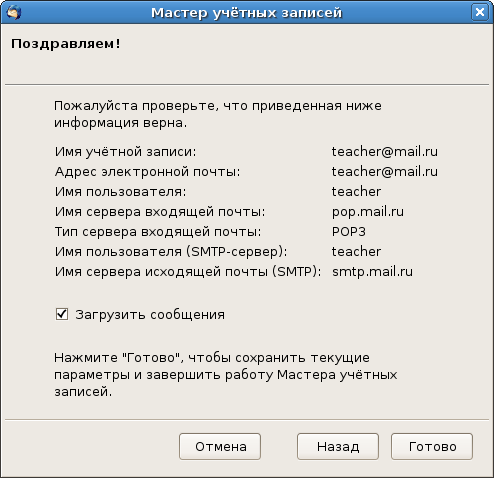
Так как параметр "Загрузить сообщения" установлен, после щелчка мышью по кнопке "Готово" Thunderbird обращается на почтовый сервер:

Главная | Программы | СПО | Предыдущая страница | Следующая страница